Kuinka lisätä GMAIL Outlook 2010: ään IMAP: n avulla

Outlookin määrittäminen toimimaan Gmail IMAP: n kanssa oli vaikeaa jo vuonna 2007. Mutta vuonna Outlook 2010, Microsoft on tehnyt siitä paljon helpompaa, jakaikki saadaan aikaan melkein automaattisesti. Hieno asia on, että tämä prosessi toimii enemmän kuin vain Gmailissa. Voit muodostaa yhteyden melkein mihin tahansa sähköpostipalveluun noudattamalla alla olevia yksinkertaisia ohjeita.
23.5.2010 Päivitys - Sinun on määritettävä mahdollisuusGMAIL-tilisi IMAP-yhteyksien sallimiseksi ennen alla olevien vaiheiden suorittamista. Suositukseni on, että katsot tätä groovyPostia ennen kuin jatkat alla olevien vaiheiden kanssa. Kiitos!
Gmailin lisääminen Outlook 2010: ään IMAP: n avulla
1. Outlookissa Klikkaus Tiedosto> Tiedot> Lisää tili.
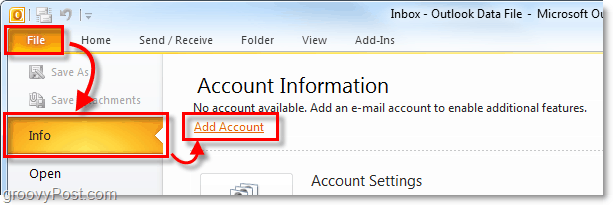
2. Näkyviin tulevassa tilin asetusikkunassa Klikkaus ja Sähköpostitili luoti ja sitten Tyyppi Gmail-tilisi käyttöoikeustiedoissa.
- Sinun nimesi - Tämä voi olla mitä haluat. Se voi kuitenkin näkyä sähköpostissa, jonka lähetät ihmisille.
- Sähköpostiosoite - Tyyppi Gmail-osoitteessasi. (Esimerkki: sähköposti@gmail.com)
- Salasana - Tyyppi Gmail-tilisi salasanassa.
Kun olet antanut kaikki tietosi, Klikkaus Seuraava.
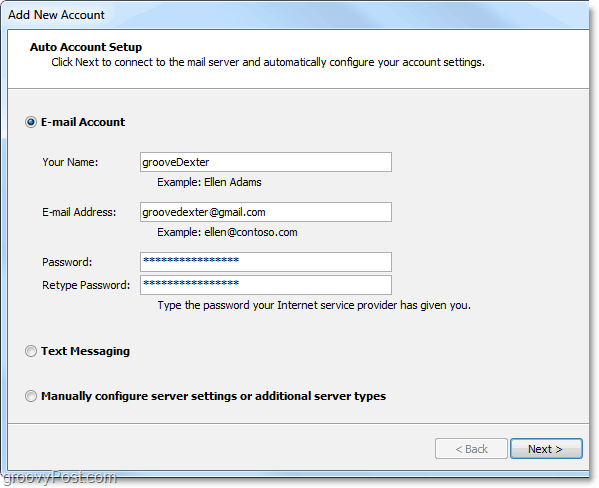
3. Nyt sinun tarvitsee vain pelata odottava peli. Outlook 2010 tunnistaa automaattisesti kaikki asetukset, joita tarvitaan yhteyden muodostamiseen Gmailiin. Tämä prosessi voi viedä minuutin, joten tarvitset vähän kärsivällisyyttä. Kun saat kolme vihreää valintamerkkiä, Klikkaus Lopeta.
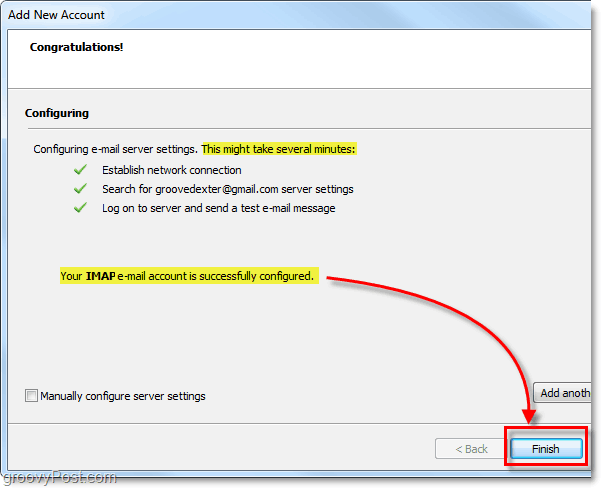
Nyt sinulla pitäisi olla täysi käyttöoikeus Gmailiin kautta IMAP / SMTP Outlookissa. Voit vahvistaa tämän palaamalla kohtaan Tiedosto> Tiedot valikko ja klikkaaminen alla olevassa pudotusvalikossa Tilitiedot. Äskettäin lisätyn Gmail-tilisi pitäisi näkyä ja sanoa IMAP / SMTP sen alla.

Vaikka tämä sama prosessi toimii myös Hotmailissa, suosittelen suuresti Outlook 2010 Hotmail -liitintyökalun käyttöä.
Kysymyksiä, ajatuksia? Pudota kommentti alla!
![Käytä Outlook 2007: tä GMAIL-tilin kanssa iMAP: n kautta [Ohjeet]](/images/outlook/use-outlook-2007-with-gmail-account-via-imap-how-to.png)

![Määritä Outlook 2010 - 2007 koko IMAP-postin lataamiseksi [ohje]](/images/microsoft/configure-outlook-2010-8211-2007-to-download-entire-imap-mail-how-to.png)







Jätä kommentti